"Nyligen fungerar min Facebook Messenger-app plötsligt inte efter att ha uppdaterat programvaran på min telefon, några råd för att fixa det?"
Som en populär snabbmeddelandetjänst används Messenger, tidigare känt som Facebook Messenger, flitigt i varje åldersgrupp. Det används för att hålla kontakten med vänner, familj och kollegor. Om Messenger fungerar inte, kommer det att få din kommunikation till ett skrikande stopp. Oroa dig inte, här är 5 metoder för att felsöka.
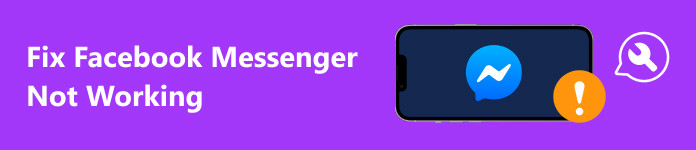
- Del 1: Varför fungerar inte FB Messenger
- Del 2: Så här fixar du att FB Messenger inte fungerar
- Del 3: Vanliga frågor om att Facebook Messenger inte fungerar
Del 1: Varför fungerar inte FB Messenger
Facebook Messenger-fel hänvisar till att användare inte kan skicka meddelanden, Messenger inte visar meddelanden eller inte visar aviseringar och mer. De främsta anledningarna till att Messenger inte fungerar är:
1. Messenger-appen eller ditt operativsystem är inaktuellt.
2. Felaktiga datainställningar.
3. Mottagaren är blockerad på Facebook Messenger.
4. Något är fel med programvaran.
Del 2: Så här fixar du att FB Messenger inte fungerar
Lösning 1: Starta om din telefon
Även om det är väldigt enkelt att starta om en telefon, är det det första sättet att fixa onormala appar. Eftersom arbetsflödet är lite annorlunda på Android och iOS, demonstrerar vi dem respektive.
På Android:
Tryck länge på Effekt knappen på din telefon tills avstängningsskärmen dyker upp. Knacka Omstart eller det relativa alternativet och vänta på att din telefon startar om.

På iPhone:
Håll ner ★★★★, Sida, eller Sova vakna knappen på din enhet och släpp den när du öppnar skärmen för avstängning. Flytta reglaget till höger sida. När skärmen blivit svart håller du ned knappen ★★★★, Sida, eller Sova vakna knappen igen tills du ser Apple-logotypen.
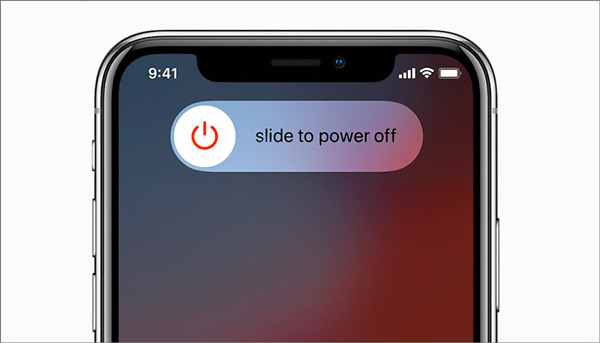
Lösning 2: Uppdatera Facebook Messenger
Vissa användare rapporterade att Facebook Messenger inte kunde skicka meddelanden. Det kan bero på att appen är föråldrad. Du bör hålla dina appar och din programvara uppdaterade på iOS eller Android.
På Android:
steg 1 Öppna Play Butik, tryck på din profil och gå till Hantera appar och enheter.
steg 2 Navigera till Se detaljer, Och sedan Uppdatering.
steg 3 Tryck på Uppdatering knappen bredvid Messenger om det finns en tillgänglig uppdatering.
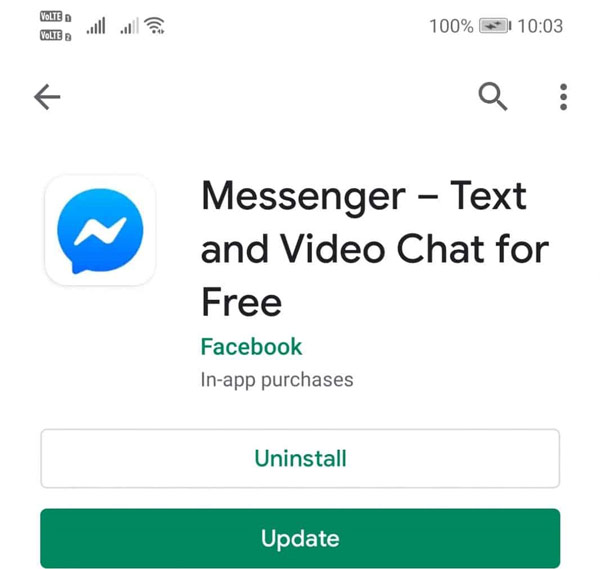
På iPhone:
steg 1 Öppna App Store och gå till Uppdateringar fliken från botten.
steg 2 Hitta Messenger-appen på listan och tryck på Uppdatering knapp.
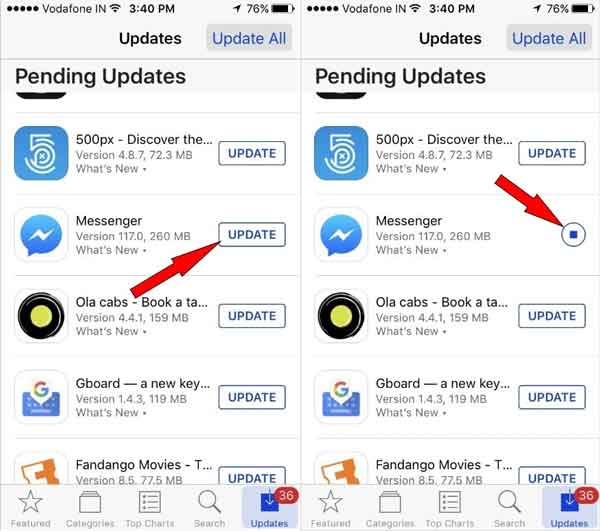
Lösning 3: Kontrollera din internetanslutning
Om dina Facebook Messenger-aviseringar inte fungerar medan din enhet inte är ansluten till Wi-Fi måste du kontrollera din internetanslutning och aktivera mobildata för meddelandeappen.
På Android:
steg 1 Öppna appen Inställningar, hitta och tryck på Messenger-appen.
steg 2 Se till att aktivera alternativet för mobildata eller relativ.
På iPhone:
steg 1 Kör appen Inställningar och rulla nedåt för att trycka på Messenger.
steg 2 Växla på Mobil data alternativ.
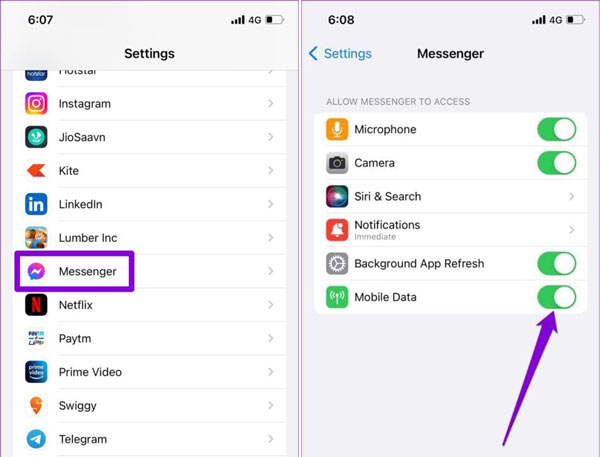
Anmärkningar: Du måste också inaktivera lågdataläget på din telefon.
Lösning 4: Logga in på Messenger igen
Att logga ut från ditt konto är ett annat sätt att fixa det som Facebook Messenger inte fungerar. Det uppdaterar din session och löser eventuella autentiserings- eller anslutningsproblem. Sedan kan du logga in på ditt konto igen och kontrollera om Messenger fungerar normalt nu.
steg 1 Besök Facebook.com i en webbläsare och logga in på ditt konto som inte fungerar.
steg 2 Klicka på arrow knappen i det övre högra hörnet, välj Inställningar och sekretess, Och sedan Inställningar.
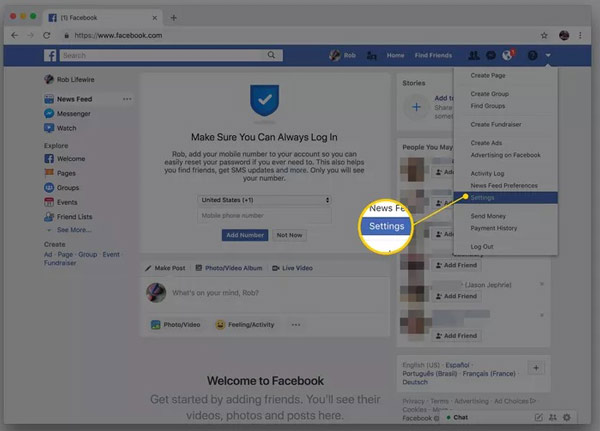
steg 3 Gå till Säkerhet och inloggning fliken i det vänstra sidofältet och lokalisera din mobila enhet där du använder Messenger under Där du är inloggad sektion.
steg 4 Tryck tre-dot menyn och klicka på Logga ut.
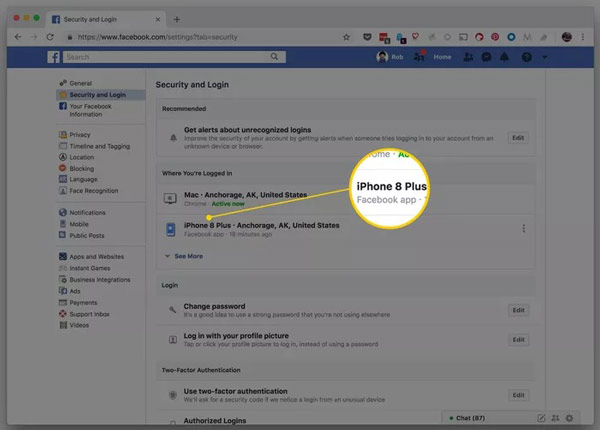
steg 5 Öppna sedan Messenger-appen och logga in på ditt konto igen. Nu borde det fungera normalt.
Lösning 5: Åtgärda programvaruproblem med iOS-systemåterställning
Vissa personer rapporterade att Facebook Messenger inte fungerar efter uppdatering till iOS 26. I den här situationen kan Messenger-problemet vara relaterat till systemproblemet på din iOS-enhet. Generellt sett är det svårt att fixa programvarubuggar för vanliga människor. Lyckligtvis, Apeaksoft iOS System Recovery kan hjälpa dig att upptäcka felen och göra felsökning snabbt.

4,000,000 + Nedladdningar
Fixa alla typer av systemproblem på iOS-enheter, inklusive Facebook Messenger som inte visar meddelanden, Facebook-meddelanden fungerar inte, messenger skickar inte bilder osv.
Skydda dina data vid felsökning.
Uppdatera eller nedgradera iOS.
Stöd de senaste iPhone- och iPad-modellerna.
Här är stegen för att fixa problem med Facebook Messenger som inte fungerar på iPhone:
steg 1Skanningsproblem på iOSInstallera det bästa iPhone-reparationsverktyget på din dator, starta det och välj iOS-systemåterställning. Anslut din iPhone till din dator med en Lightning-kabel. Klicka sedan på Start för att upptäcka programvaruproblem på din enhet.
 steg 2Välj ett läge
steg 2Välj ett lägeKlicka på Gratis snabbfix länk för att åtgärda programvaruproblem. Om problemet kvarstår klickar du på Fast knapp. Välj en Standardläge or Avancerat läge baserat på din situation, och tryck på Bekräfta knapp.
 steg 3Fixa att Messenger inte fungerar
steg 3Fixa att Messenger inte fungerarKontrollera och bekräfta informationen på din enhet. Tryck sedan på Nästa knappen för att börja fixa att Facebook Messenger inte fungerar på din iPhone.
Del 3: Vanliga frågor om att Facebook Messenger inte fungerar
Hur rensar jag mitt cache på Facebook Messenger?
Gå till appen Inställningar på en Android-telefon, välj Messenger-appen och tryck på Rensa cache. Om du använder Messenger på en iPhone, öppna inställningsskärmen i meddelandeappen, tryck på lagringoch rensa cacheminnet.
Vad händer om jag avinstallerar och installerar om Messenger?
När du har installerat om Messenger-appen på din mobila enhet kommer cachen att tas bort. Dessutom måste du logga in på ditt konto igen.
Varför har mina Messenger-chattar försvunnit?
De potentiella orsakerna till att dina Messenger-konversationer har försvunnit inkluderar appbuggar, tillfälliga fel, att servern är nere, chattar som bryter mot Messenger-policyn och mer.
Slutsats
Den här artikeln har listat fem lösningar för att lösa problemet Facebook Messenger fungerar inte på en Android-telefon eller iPhone. Oavsett om du inte kan skicka meddelanden eller om dina chattar försvinner, kan du följa lösningarna för att snabbt bli av med buggarna. Apeaksoft iOS System Recovery är den enklaste lösningen för iPhone-användare. Fler frågor? Skriv ner dem nedanför detta inlägg.




